Heim >Software-Tutorial >mobile Applikation >So ändern Sie Wiedergabelisten in NetEase Cloud Listening Together_Schritt-für-Schritt-Anleitung zum Wechseln von Wiedergabelisten in NetEase Cloud Listening Together
So ändern Sie Wiedergabelisten in NetEase Cloud Listening Together_Schritt-für-Schritt-Anleitung zum Wechseln von Wiedergabelisten in NetEase Cloud Listening Together
- WBOYnach vorne
- 2024-03-26 09:26:161116Durchsuche
php Editor Banana In NetEase Cloud Music ist das gemeinsame Anhören von Liedern eine sehr beliebte Funktion, aber viele Benutzer wissen nicht, wie sie beim gemeinsamen Anhören von Liedern zwischen Wiedergabelisten wechseln können. Heute zeigen wir Ihnen eine Schritt-für-Schritt-Anleitung zum Ändern der Wiedergabeliste beim gemeinsamen Musikhören in NetEase Cloud, damit Sie problemlos mehr verschiedene Musikstile genießen können!
1. Öffnen Sie NetEase Cloud Music und klicken Sie auf die Player-Schaltfläche in der oberen rechten Ecke, um die Song-Wiedergabeoberfläche aufzurufen.
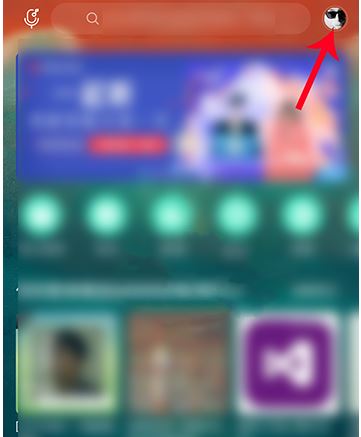
2. In der Song-Wiedergabeoberfläche können Sie sehen, dass wir gemeinsam Songs anhören, und dann auf den Pfeil unten klicken, um die Songs zu wechseln, oder auf die Song-Playlist klicken, oder Sie können Ihren Lieblingssong auswählen.
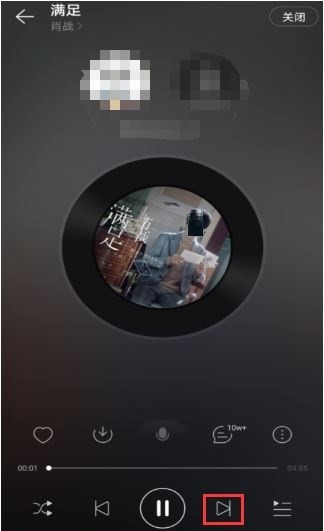
Das obige ist der detaillierte Inhalt vonSo ändern Sie Wiedergabelisten in NetEase Cloud Listening Together_Schritt-für-Schritt-Anleitung zum Wechseln von Wiedergabelisten in NetEase Cloud Listening Together. Für weitere Informationen folgen Sie bitte anderen verwandten Artikeln auf der PHP chinesischen Website!
In Verbindung stehende Artikel
Mehr sehen- 网易云视频直播php版api
- Crawlen von NetEase Cloud-Musikrezensionen
- So erstellen Sie einen Musikplayer mit Vue und der NetEase Cloud API
- Wie kann ich gemeinsam mit anderen Lieder auf Kuwo Music hören? Kann ich gemeinsam Lieder auf Kuwo Music hören?
- So überprüfen Sie die Anzahl der auf NetEase Cloud Music gehörten Songs_So überprüfen Sie die Anzahl der auf NetEase Cloud Music gehörten Songs

